win7 输入法图标不见了怎么办?
摘要:是否经常会遇到输入法图标消失不见的呢?是否会因此而发愁呢?下面小编为大家介绍下win7输入法图标不见了的解决方法,希望对大家有所帮助!方法/...
是否经常会遇到输入法图标消失不见的呢?是否会因此而发愁呢?下面小编为大家介绍下win7 输入法图标不见了的解决方法,希望对大家有所帮助!
方法/步骤
点击电脑最左下角的圆形图标 开始 如图
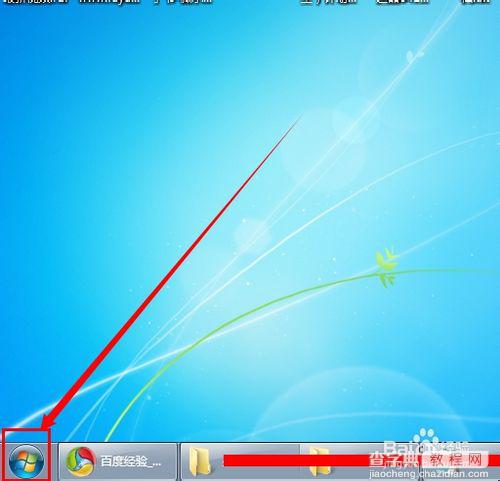
然后点击“控制面板” 如图
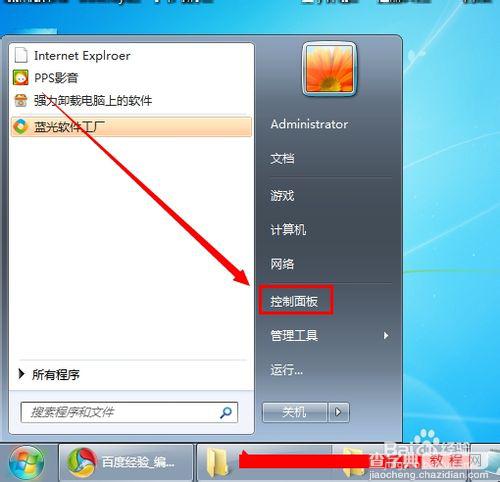
然后点击“更改键盘或其他输入法” 如图
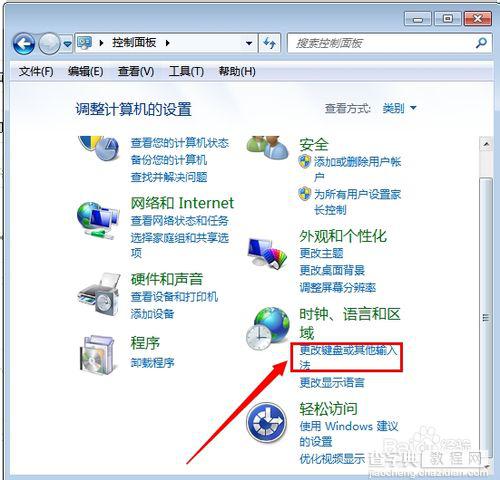
在区域和语言设置窗口里点击“更改键盘” 如图
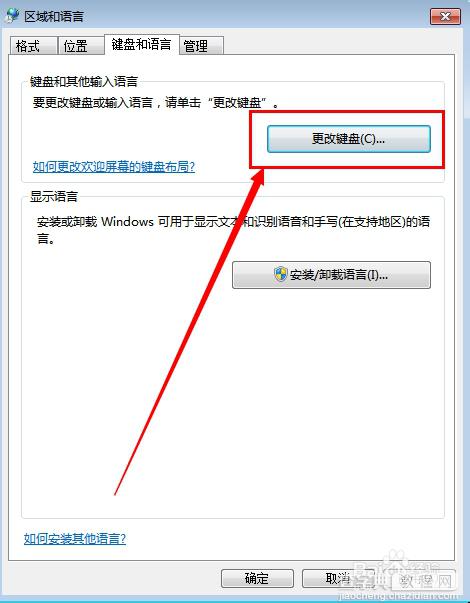
在文本服务和输入语言设置窗口里点击“语言栏” 如图
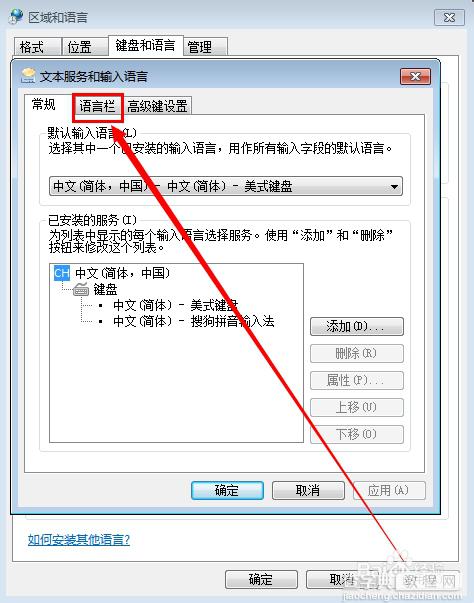
然后勾选“停靠于任务栏”,点击“确定” 就完成所有的操作步骤了 如图
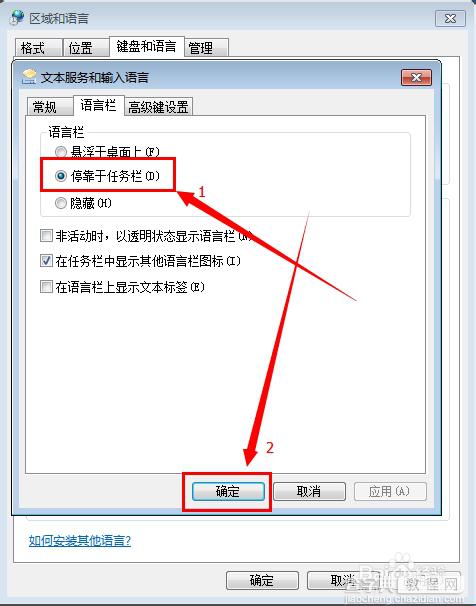
END
以上就是win7 输入法图标不见了的解决方法,希望能对大家有所帮助!
【win7 输入法图标不见了怎么办?】相关文章:
★ Win10任务栏不见了怎么找回来?Win10任务栏找回来的方法
